

如何给电脑连接手机是很多手机用户的一大疑问,相信很多人都想知道电脑连接手机的操作方法。为此,小编给有需要的人们来答案。跟着步骤,你一定可以。
在使用手机的朋友,这里有你们需要了解的知识即:怎么连接电脑,这些步骤,是小编通过自身的实践而得出的结论,给大家讲解一下怎么连接电脑。希望你们有所收获。
小米手机怎么连接电脑图文教程
首先,打开小米手机页面找到设置,点击设置进入设置界面
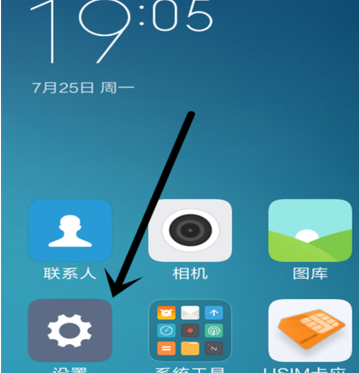
手机连电脑图解详情(1)
下拉到最下角,找到“关于手机”字样图标,点击进入。
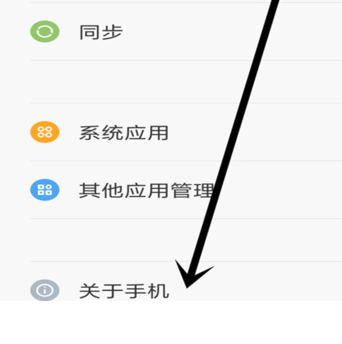
手机连电脑图解详情(2)
找到“MIUI版本”点击数次,直到最下角出现“你已处于开发者状态,无需进行此操作”,点击退回上一步
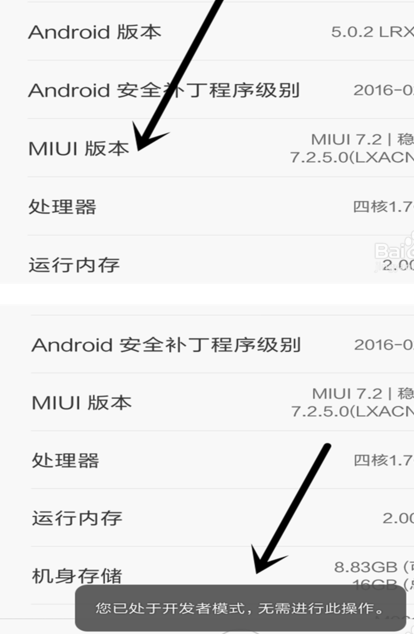
手机连电脑图解详情(3)
找到“其他高级设置”,点击进入。
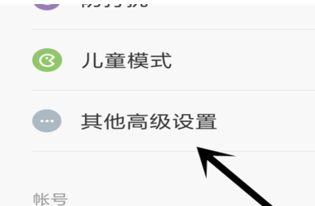
手机连电脑图解详情(4)
找到“开发者选项”,点击进入。
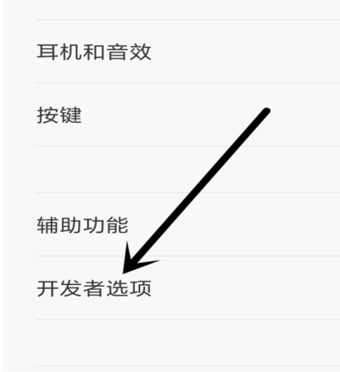
手机连电脑图解详情(5)
打开“开发者选项”,系统会提示你是否打开,点击确定。
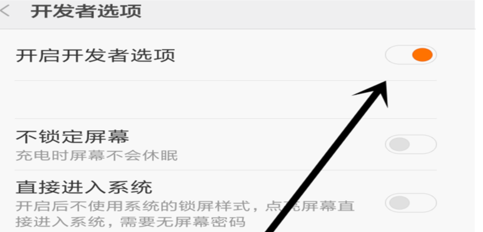
手机连电脑图解详情(6)
在“开发者选项”界面,找到调试菜单的第一栏USB调试,将其打开。
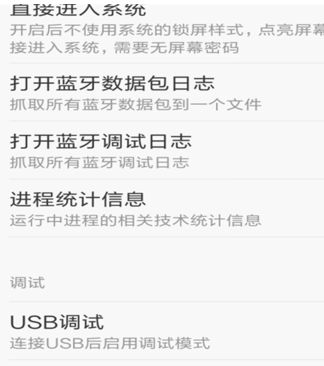
手机连电脑图解详情(7)
系统提示你是否打开,点击确定
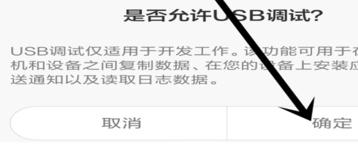
手机连电脑图解详情(8)
和电脑连接之后,系统会发一个允许USB调试吗的弹出窗口,点击确定。
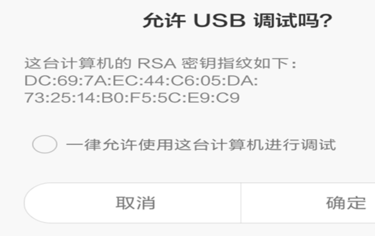
手机连电脑图解详情(9)
以上就是小米手机怎么连接电脑的图文教程。

如何给电脑连接手机是很多手机用户的一大疑问,相信很多人都想知道电脑连接手机的操作方法。为此,小编给有需要的人们来答案。跟着步骤,你一定可以。
在使用手机的朋友,这里有你们需要了解的知识即:怎么连接电脑,这些步骤,是小编通过自身的实践而得出的结论,给大家讲解一下怎么连接电脑。希望你们有所收获。
小米手机怎么连接电脑图文教程
首先,打开小米手机页面找到设置,点击设置进入设置界面
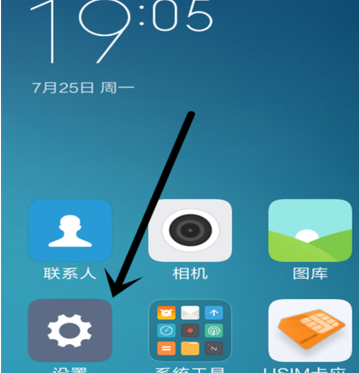
手机连电脑图解详情(1)
下拉到最下角,找到“关于手机”字样图标,点击进入。
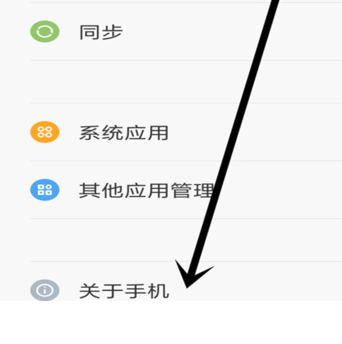
手机连电脑图解详情(2)
找到“MIUI版本”点击数次,直到最下角出现“你已处于开发者状态,无需进行此操作”,点击退回上一步
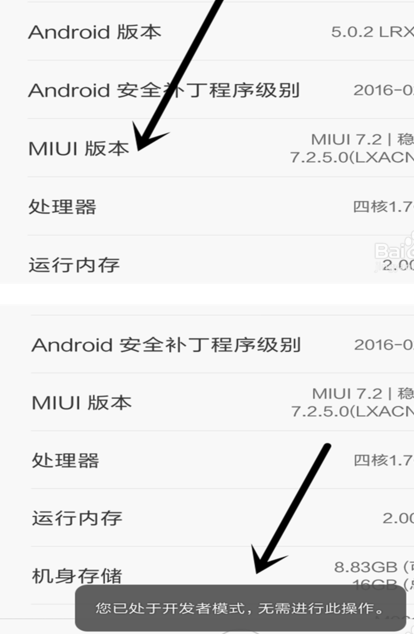
手机连电脑图解详情(3)
找到“其他高级设置”,点击进入。
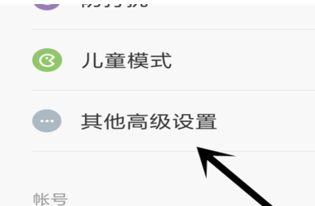
手机连电脑图解详情(4)
找到“开发者选项”,点击进入。
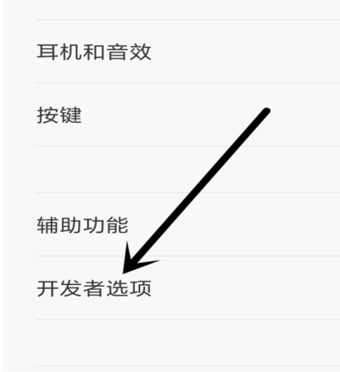
手机连电脑图解详情(5)
打开“开发者选项”,系统会提示你是否打开,点击确定。
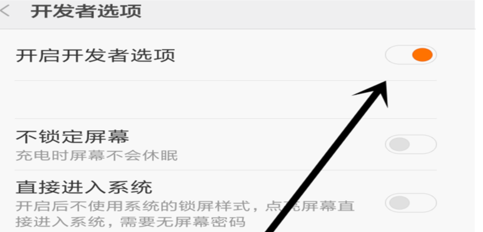
手机连电脑图解详情(6)
在“开发者选项”界面,找到调试菜单的第一栏USB调试,将其打开。
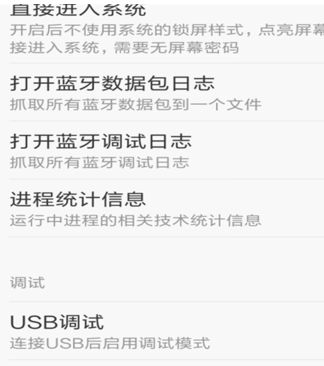
手机连电脑图解详情(7)
系统提示你是否打开,点击确定
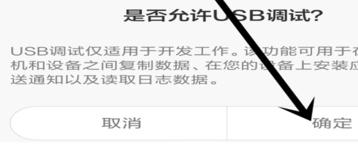
手机连电脑图解详情(8)
和电脑连接之后,系统会发一个允许USB调试吗的弹出窗口,点击确定。
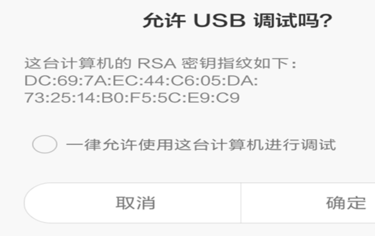
手机连电脑图解详情(9)
以上就是小米手机怎么连接电脑的图文教程。
















